个人博客搭建保姆级教程1——WordPress今天用WordPress搭建一个个人博客站废话不说了,开搞一、Windows教程1.环境准备1.phpstudy(一个集成了PHP MySQL Redis Apache Nginx等一系列工具的软件,让服务器配置简单化。
)2.WordPress(由于是开源项目,我们直接clone就好)phpstudy安装,一路下一步就好 Word Press下载,如果装了git,直接输入以下命令就好git clone https://github.com/WordPress/WordPress.git 。
没有git,那就打开网站(https://github.com/WordPress/WordPress)
点击冒绿光的Code,然后点击Download ZIP,然后解压得到源码。2.搭建环境打开phpstudy
开启apache
注意:如果出现端口被占用,解决方案:1.netstat -ano (cmd执行,找到占用端口进程的PID,打开任务管理器,点击结束,之后启动apache)
创建网站:域名: (wordpress.myblog.com)(这玩意自己编一个,外网无法访问哦(当然通过某些骚操作也可以),如果要用外网访问,需要公网ip,改天出个购买服务器与域名的文章)端口: 默认80,如果改了其他端口,在浏览器访问时需要加端口号。
ex:http://wordpress.myblog.com:10000根目录: 随意,我用默认的。
访问一下,成功了。(如果没有出来,刷新一下呦)
安装部署wordpress,将下载的源码解压,移动到网站的根目录。
在浏览器打开 http://wordpress.myblog.com/wp-admin/setup-config.php (把域名换成自己的)点击lets go
数据库名:WPmyblog(随意,稍后得去创建,要与后面创建数据库一致)数据库用户名:wuhen(随意,要与后面创建数据库一致)密码:123456(自己填,要与后面创建数据库一致)
先去安装,启动mysql,创建对应数据库。phpstudy集成了mysql,直接安装就好。我这装了mysql8.0.12。
创建数据库,要与前面表格填写的一致。
点击submit,看到此页面。
点击 Run........,等待。填写好信息,点击Install
成功了!!!!!!!恭喜
点击Log in
成功进入。在这你可以将语言更改为中文,也可以更改主题,自己去尽情地探索吧,奥里给。
二、Linux教程1.环境准备1.ubuntu16.04(看我博客有教程)2.LAMP环境,装系统时默认装了。2.环境搭建执行命令,切换为rootsudo su
执行命令,查看下ip,我的ip是192.168.190.132ifconfig
在浏览器访问192.168.190.132,可以看到默认页面,根目录在/var/www/html/,该页面是index.html提供的。
执行命令,切换目录cd /var/www/html 然后执行命令,将WordPress clone下来由于某种原因,clone有些慢git clone https://github.com/WordPress/WordPress.git 。
访问 http://192.168.190.132/WordPress/wp-admin/install.php ,接下来的操作与windows相似,重点说下创建数据库。
创建数据库,执行命令,输入MySQL密码,然后连接。mysql -u root -p
执行命令,创建数据库(数据库名随意,与安装时填一致就好,数据库默认root,密码是安装Ubuntu16.04时你自己设的)createdatabase WPmyblog;
输入命令,查看是否成功。成功后输入exit退出。showdatabases;
好啦,WordPress的教程到此为止,希望可以帮到大家。
亲爱的读者们,感谢您花时间阅读本文。如果您对本文有任何疑问或建议,请随时联系我。我非常乐意与您交流。

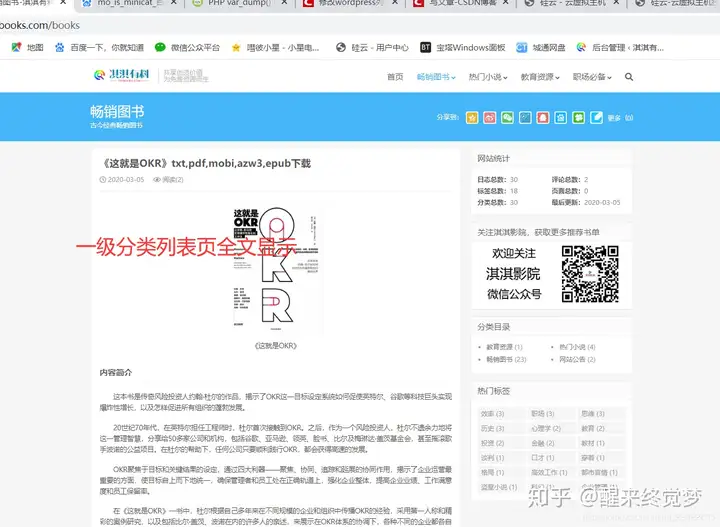


发表评论:
◎欢迎参与讨论,请在这里发表您的看法、交流您的观点。